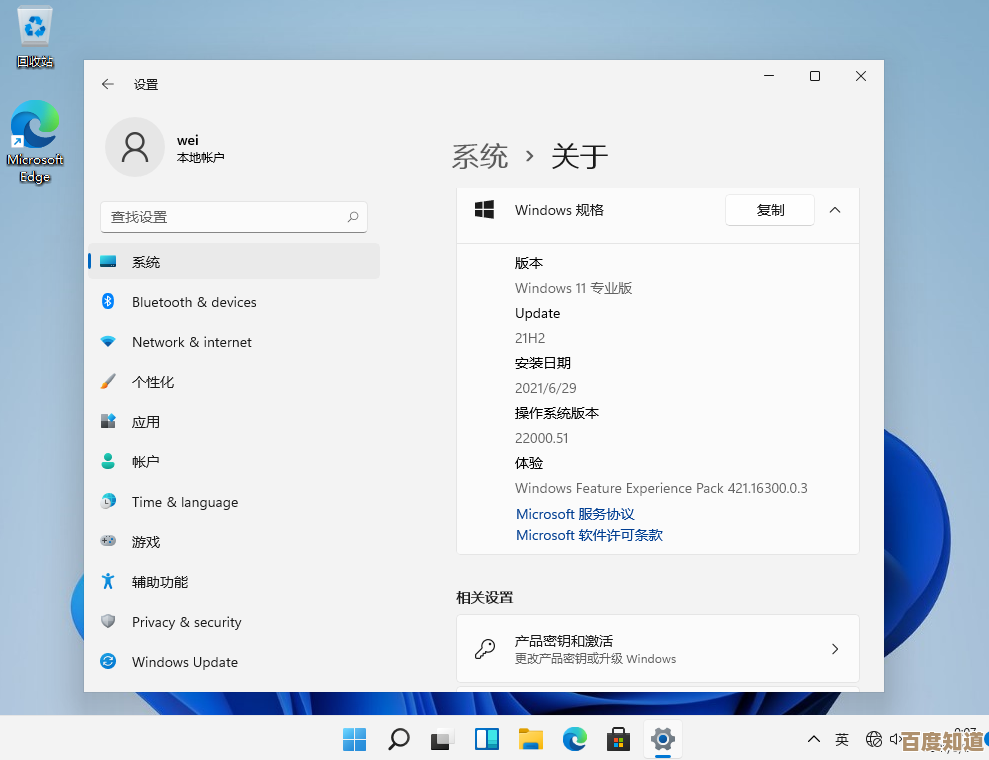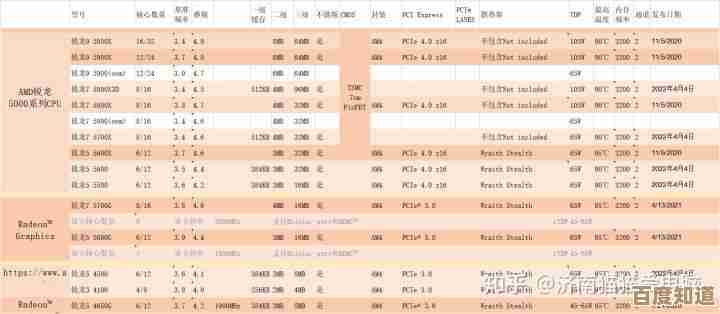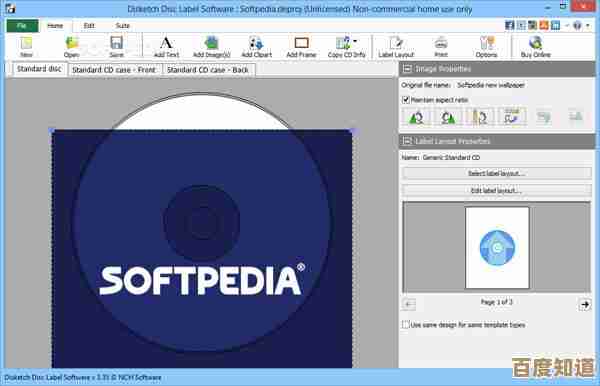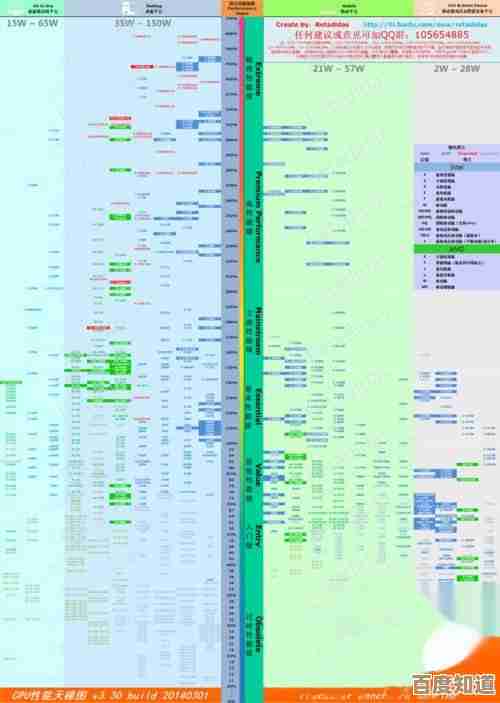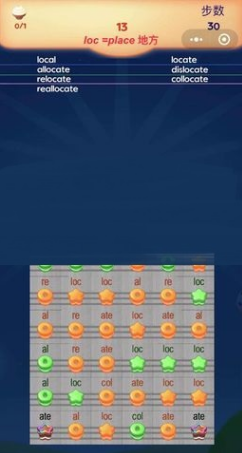清除系统冗余文件,让电脑运行如飞般流畅高效
- 问答
- 2025-11-02 03:00:28
- 3
根据腾讯电脑管家和360安全卫士的清理功能说明,清除系统冗余文件主要可以从以下几个方面入手,操作简单直接:
清理系统缓存和临时文件 这些是系统和程序运行时产生的“草稿纸”,用完就没用了,但会越积越多。
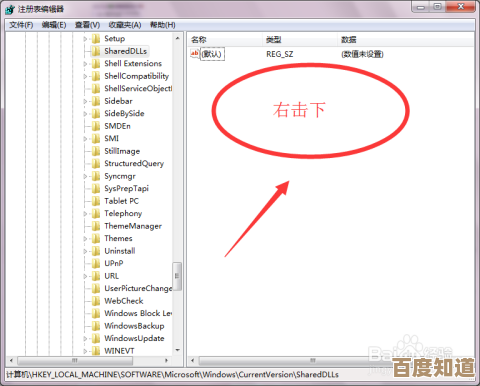
- 操作路径(Windows): 直接按键盘上的
Windows键 + R,输入%temp%并回车,会打开一个文件夹,这里面大部分都是可以删除的临时文件,全选(Ctrl+A)后删除即可,如果有些文件提示正在使用,跳过它们就行。 - 引用来源: 360安全卫士的“清理垃圾”模块会重点扫描这些位置。
清空回收站 很多人习惯删除文件后不去清空回收站,文件其实还占着硬盘空间。
- 操作: 回到电脑桌面,找到“回收站”图标,右键点击它,选择“清空回收站”。
清理软件安装包和更新残留
我们下载软件的安装包(.exe 或 .dmg 文件),在安装成功后就没用了,系统或软件更新后,旧版本的文件也会被保留下来。
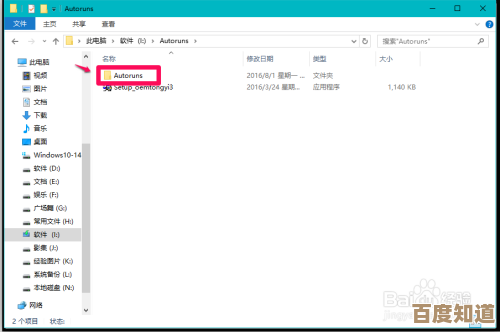
- 操作建议: 检查你的“下载”文件夹,删除不再需要的安装包,对于更新残留,可以使用电脑管家类的“系统盘瘦身”或“大文件清理”功能来安全地识别和删除。
- 引用来源: 腾讯电脑管家的“软件卸载”和“清理垃圾”功能会识别这类文件。
清理浏览器缓存 浏览器为了快速打开看过的网页,会缓存大量图片、网页数据,时间长了体积很大。
- 操作路径(以Chrome为例): 打开浏览器,同时按下
Ctrl+Shift+Delete键,会直接弹出清除浏览数据的窗口,选择“缓存的图片和文件”等选项,然后清除。 - 引用来源: 各类安全软件的“清理垃圾”功能都包含浏览器缓存清理。
卸载不用的软件 有些软件装了就再也没用过,它们不仅占用硬盘空间,有些还会在后台运行一些服务,拖慢速度。
- 操作路径(Windows): 打开“设置” > “应用” > “应用和功能”,在列表里找到那些确定不再使用的软件,点击“卸载”。
总结一下核心: 定期清理以上几个地方的“垃圾”,就像定期打扫房间一样,能有效释放存储空间,减少系统不必要的负担,从而让电脑运行得更轻快,最简单的方法是使用系统自带的磁盘清理工具或可信的电脑管家软件,它们能帮你一键扫描和清理大部分上述内容。
本文由帖慧艳于2025-11-02发表在笙亿网络策划,如有疑问,请联系我们。
本文链接:http://waw.haoid.cn/wenda/53790.html
![[QQ昵称]爆笑时刻大放送,轻松驱散你的所有烦恼!](http://waw.haoid.cn/zb_users/upload/2025/11/20251102071625176203898594312.jpg)